小编处理win10系统键盘上CapsLock键无法关闭大写锁定的方法?
更新日期:2017-07-05来源:http://www.ghostxz15.com作者:系统家园
小编处理win10系统键盘上CapsLock键无法关闭大写锁定的方法??
也许还有很多win10朋友不清楚win10系统键盘上CapsLock键无法关闭大写锁定的问题不知道解决,其实win10系统键盘上CapsLock键无法关闭大写锁定的问题不是很难,但是大部分网友还是不清楚应该怎么办,于是小编也在网站查询搜集,最后整理出win10系统键盘上CapsLock键无法关闭大写锁定的情况实在太难了,只需要按照; 1、首先单击win10系统“开始菜单--控制面板”选项,在打开的控制面板中将查看方式设置为大图标,然后选择打开“区域和语言”选项; 2、在打开的区域和语言对话框中,切换到“键盘和语言”标签下,点击“更改键盘”按钮;;就ok了。下面不知道的网友赶快学习一下win10系统键盘上CapsLock键无法关闭大写锁定完整解决思路吧!
操作方法:
1、首先单击win10系统“开始菜单--控制面板”选项,在打开的控制面板中将查看方式设置为大图标,然后选择打开“区域和语言”选项;
2、在打开的区域和语言对话框中,切换到“键盘和语言”标签下,点击“更改键盘”按钮;
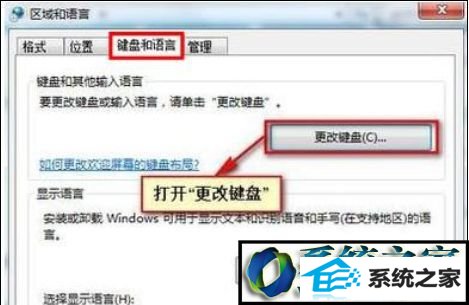
3、然后在弹出来的文本服务和输入语言界面中,切换到“高级键设置”选项卡下,然后在“要关闭Caps Lock”栏目下选择“按CAps LoCK键(L)”,然后点击确定退出即可。
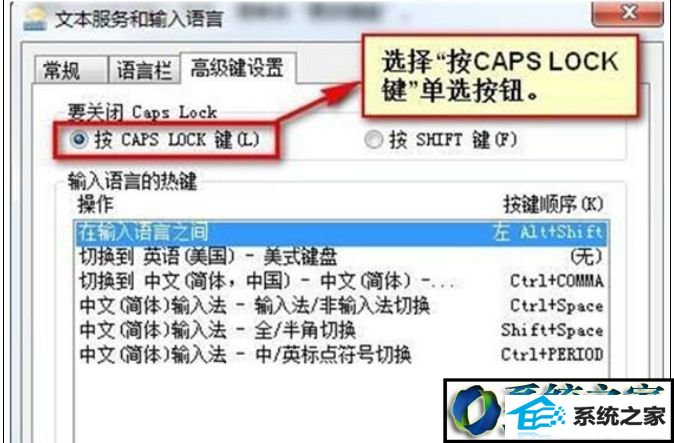
系统推荐
- 1 深度技术Win7 64位 完整装机版 2021.06
- 2 大白菜Windows xp 超纯装机版 2021.06
- 3 电脑公司32位win7通用纪念版v2021.12
- 4 电脑公司Win8.1 64位 快速装机版 2021.04
- 5 系统之家Windows10 32位 极速装机版 2021.06
- 6 番茄花园win11 64位老电脑旗舰版v2021.11免激活
- 7 999宝藏网Windows10 64位 清爽装机版 2021.04
- 8 新萝卜家园v2021.12最新win8.1 32位珍藏游戏版
- 9 雨林木风v2021.10最新win11 64位加强旗舰版
- 10 深度技术Windows8.1 64位 新机装机版 2021.04
